在生活中,我们进行文章图片和视频内容创作时总会寻找各种各样的素材,但是有的素材总是有各种各样的水印,那么我们怎么批量去除水印呢?相信这会难倒许多小伙伴,今天就为大家带来一个批量去水印的方法给大家,非常的简单,相当的好用,喜欢的小伙伴们快来看看吧!
批量去水印的软件背景
在工作中,上级要求会议、活动处处都要留痕。相信大家对于修改图片中的文字的需求也不小吧。单纯的修改图片中的文字,如果用photoshop,一是小题大做,一是大部分人不会用。其实,有不少专门为去除水印或去除图片文字、部分图案的软件,本期介绍的水印云批量去水印软件就是这么一款。
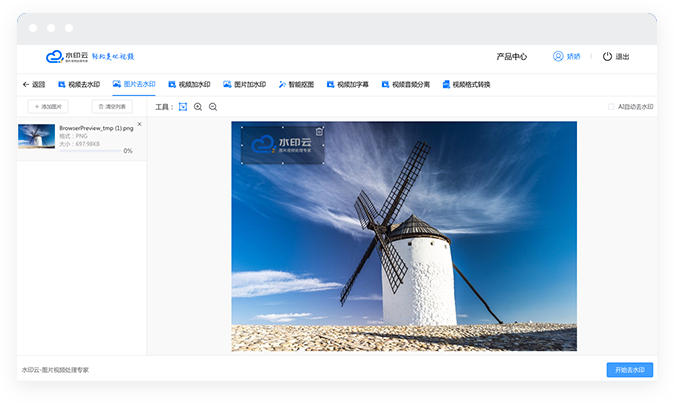
批量去水印的软件功能
可从图片上去除不必要的物体、图片上的水印、划痕、污渍、标志等瑕疵。在去除后,她还会根据附近的图片区域重建移除区域,使图片看起来完美无瑕,没有修改痕迹。
具体来说,她会修复老照片、去除水印、从照片中删除不需要的人、擦除线和电源线、删除不需要的物体、删除日期戳、消除皱纹和皮肤瑕疵、从旅行照片中移除游客,去除会议标题文字等等特技。
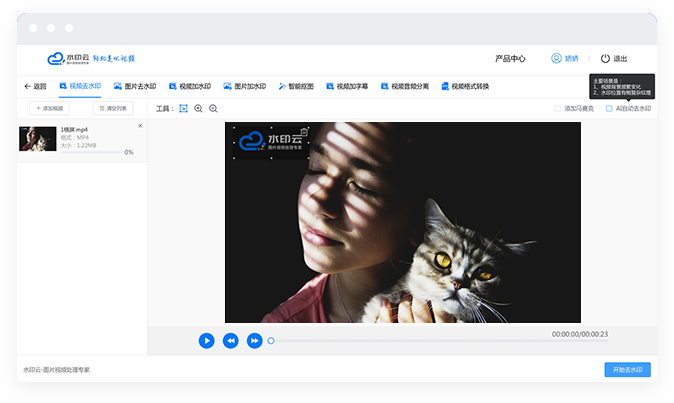
水印云与PS批量去水印功能对比
操作便捷性:水印云操作非常强大,小白也能上手,一键使用,批量去除水印。而PS需要一定的基础,操作比较复杂,新人上手难度大。
2.功能性对比:水印云是专业去水印工具,支持视频去水印、图片去水印,图片视频加水印,智能抠图、格式转换、音频分离等。PS在图片处理上功能更全,更有深度,但无法对视频进行处理。
3.价格:正版PS价格昂贵,水印云年费不到PS的十分之一!
水印云批量去水印教程
上传需要去水印的文件到水印云,可选择直接上传文件或者复制图片、视频链接。
选择图片或者视频去水印功能,框选去水印的部分或者使用AI智能去水印。
点击一键去除,就能批量去除图片或者视频水印啦!
PS怎么批量去水印
打开图片批量去水印软件,在界面上选择“文件”菜单或“+”选项下的“添加文件夹”或“添加文件夹(含子文件夹)”,打开“添加目录”窗口,选择保存有带水印的图片文件夹。也可以单独添加图片到图片批量去水印软件里面,把有水印的图片添加进来就行了。
接下来,图片成功载入到软件上,选择左边工具栏中的“魔术笔”工具,在右上方设置“魔术笔尺寸”,就笔触圆圈的大小,然后在第一张图片的水印上涂抹,如下图,水印都抹为红色选区。批量去图片水印时水印的位置在同一位置才能正确去除水印哦。
接下来,如下图,点击图片批量去水印软件上方的小三角“?”(Inpaint修补)按键。(提醒:添加图片到图片批量去水印软件时出现格式不支持的朋友可以用转换器来转换图片格式。能能图片格式转换器 支持主流图片格式批量转换: http://www.leawo.cn/space-3090021-do-thread-id-65378.html转换器可以转换任何图片格式,大家也可以下载收藏备用)
随后弹出“输出设置”窗口,设置修改后图片的保存目录,有三个选择:覆盖原图片,重命名修改后的图片并保存到源文件夹,保存修改后的图片到下面的文件夹(自定义输出文件夹)。还有可选性的设置JPEG图像质量。然后点击“OK”。
图片批量去水印软件软件开始自动处理文件,还蛮快的噢。我这里处理10张图片,也就两秒左右。图片批量去水印软件对图片的数量没有限制,添加多一点也是可以的。图片水印不在图片的同一位置上的话可以单独去水印,方法也是一样的在水印区域涂抹,然后保存到电脑上。
OK,打开自定义的输出文件夹,就可以看到图片批量去水印后的新图片了。成功去除图片中的水印logo了。如果发现去除水印的图片不是那么完全的话可以把涂抹的位置涂大一点,毕竟有的水印位置相差那么一点也是正常的,涂抹区域大一点也可以去得完全一点。
再看看抽样截图的效果,整体效果还不错吧?!图片批量去水印软件会自动采集图片旁边相近的颜色来修补水印的区域,所以有得的时候比人工去的还要好,而且没有手动去除那么麻烦,图片批量去水印软件自动批量去除。
当然水印本身就与图片为一体的,涂改后,也不可能百分百的恢复成源图片未加水印前的效果。就跟视频加马赛克后,没法完全去马赛克一样,你懂的。如果个别图片觉得修改不太理想,也还可以重新处理过。
批量去水印的软件点评
下载水印云,一键解锁批量去水印功能,超级好用,喜欢的小伙伴们快来一起看看吧!
















